Sådan indstiller du timere til Android-apps

Indstil timere til Android-apps og hold brugen under kontrol, især når du har vigtigt arbejde, der skal gøres.
At skabe memes er et must, når du vil gøre grin med noget. Hvis du ikke kan finde meme, har du brug for, at du altid kan oprette din egen. På den måde kan du vælge det perfekte billede, der passer til den tekst, du har i tankerne.
Følgende liste vil have sjove og gratis apps, du kan bruge til at oprette dine egne memes. Du kan bruge dine egne billeder, eller du kan bruge de billeder, appen har at tilbyde.
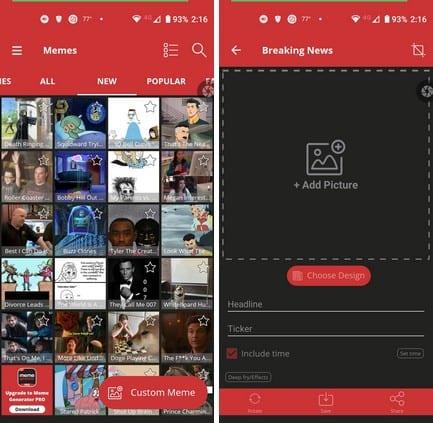
Meme Generator Free er en af de mest populære apps på Google Play, når du laver memes. Når du åbner appen første gang, vil du se forskellige faner øverst, der hjælper dig med at finde det perfekte billede til din meme. Du kan vælge mellem muligheder som:
Ved at trykke på menulinjerne øverst til venstre for at få adgang til muligheder såsom gemmer memes, redigerbare skabeloner, video memes, baggrund og gitter, brugerdefinerede memes og GIF memes. For at oprette dit brugerdefinerede meme skal du trykke på knappen, der siger netop det nederst til højre.
Vælg en mulighed fra listen. Du kan vælge mellem muligheder såsom Galleri og andre kilder, kamera, tenor GIF'er, seneste nyheder og collage/multipanel meme. Du skal også vælge, om din meme skal have et klassisk layout eller et moderne.
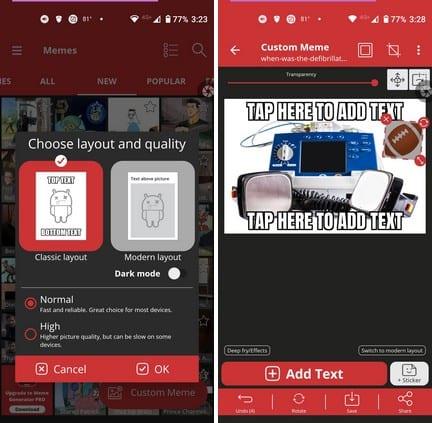
Du kan tilføje klistermærker, effekter, og selvom du har valgt et stilmeme, kan du altid ændre det senere.
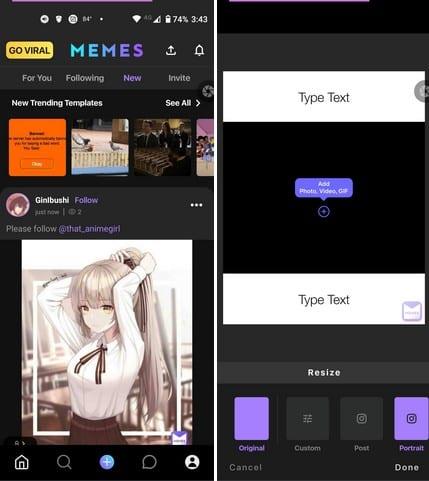
Meme Maker Generator og Funny Video Meme Maker er en anden populær app, der giver dig forskellige muligheder. Med denne app kan du se de video- og billed- GIF'er, som andre brugere har oprettet. Hvis du vil gå direkte til meme-fremstilling, skal du trykke på plussymbolet i bunden.
Du kan vælge mellem forskellige designs såsom brugerdefineret, historie, firkantet, portræt og landskab. Du kan også oprette covers til Facebook/Twitter/Pinterest. Appen viser dig også trendskabeloner, hvis du vil se, hvad der er populært.
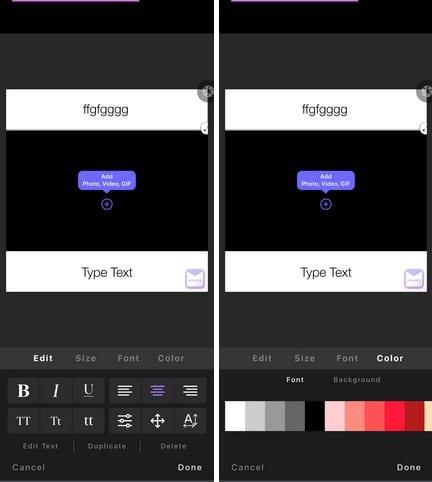
Du kan også tilpasse teksten til meme. Du kan gøre teksten fed, kursiv, redigere størrelse, skrifttype og farve.
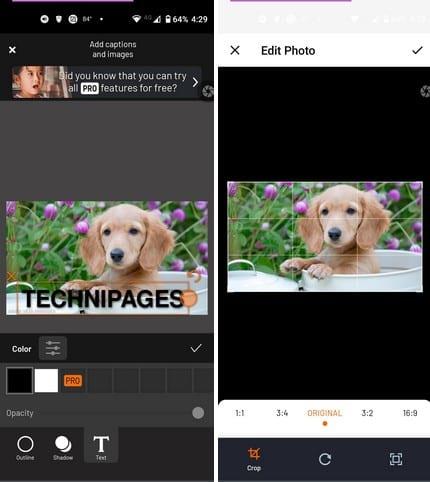
En app, der holder tingene enkle, er Mematic . Du kan lave memes med forskellige stilarter, såsom sort og hvid og traditionelle (blandt andre). Memet kan have et eller flere billeder for at gøre det endnu bedre.
Ikke alle muligheder er gratis; hvis du vil have fuld adgang til appen, skal du gå Pro for $4,99 om måneden eller $29,99 om året. Du kan ændre baggrundsfarve, størrelse, skrifttype, farve og endda tilføje et brugerdefineret vandmærke.
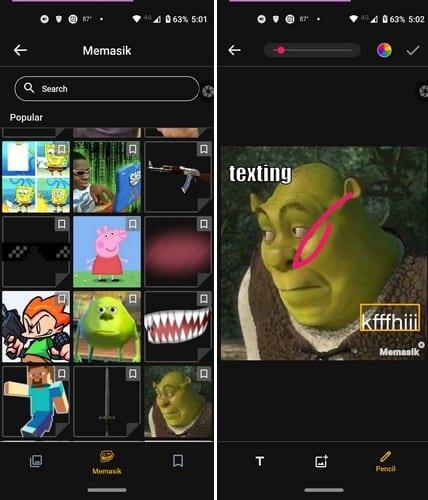
Memasik tilbyder en stor base, så du kan finde det rigtige billede til din meme. Du kan bruge dine egne billeder eller dem, appen har at tilbyde. Der er også muligheder for at give teksten et andet udseende , og du kan gøre den så stor eller lille, som du vil.
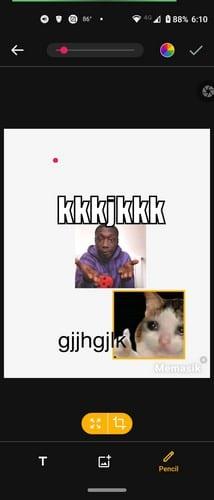
Memasik lader dig også tilføje et andet billede oven på det, du allerede har valgt. Hvis du ikke er tilfreds med størrelsen, er der et beskæringsværktøj til at give den den rigtige størrelse. Tryk på blyantikonet for at tegne på dit billede med et stort udvalg af farver.
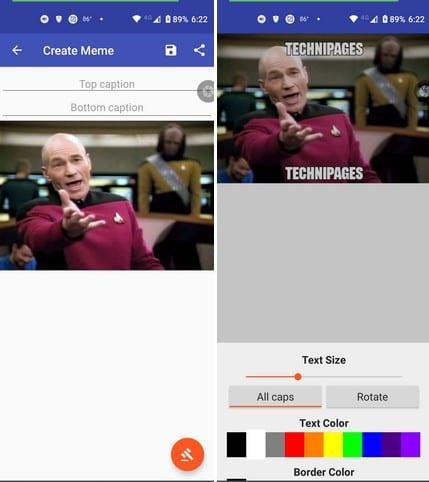
Med Meme Generator – Opret sjove memer , tag et billede til din meme, eller upload et fra din enheds galleri. Denne app tilføjer ikke et vandmærke til din meme, og du kan vælge mellem forskellige kategorier. Du kan for eksempel vælge mellem:
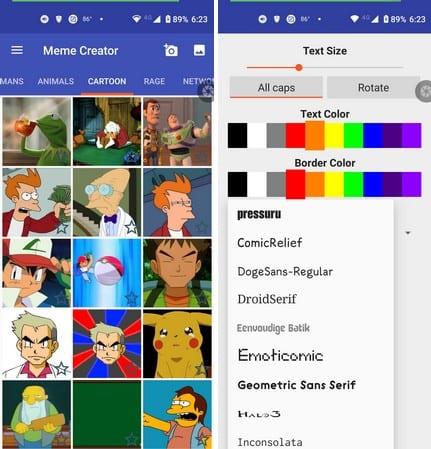
Du kan tilpasse teksten med forskellige skrifttyper og farver, og du kan også rotere den. Roter teksten, hvis det er det, du har lyst til. Appen har en masse gode billeder, du kan arbejde med for at skabe ét sjovt meme.
Memes er altid en kilde til et godt grin. Når du ikke kan finde en at bruge, har du intet andet valg end at oprette dem selv. Forhåbentlig vil en af de apps, der er anført her, hjælpe dig med at skabe det ene meme, der vil gå viralt. Hvilken app vil du starte med? Fortæl mig det i kommentarerne nedenfor, og glem ikke at dele artiklen med andre på sociale medier.
Indstil timere til Android-apps og hold brugen under kontrol, især når du har vigtigt arbejde, der skal gøres.
Ved du ikke, hvordan du installerer APK-filer på Amazon Fire-enheder? Lær de bedste metoder til installation af APK-filer, som alle kan anvende.
Jeg giver en liste over ting, du kan prøve, hvis din Android-enhed ser ud til at genstarte tilfældigt uden nogen åbenbar grund.
Ryd app-downloadhistorik på Google Play for at få en frisk start. Her er de trin, som nybegyndere bør følge.
Gennemgå de apps, du har købt i Google Play ved hjælp af din Android-enhed eller din computer. Processen tager mindre end et minut.
Stop med at tabe på Words with Friends ved at bruge tipsene nævnt i denne artikel.
Sådan kan du ændre størrelsen og stilen på ethvert appikon på din Android-enhed. Hvilke gratis apps gør dette?
Start Waze, vælg Bilinfo, gå til Flere ruteindstillinger, og tryk på Jordveje. Vælg Tillad ikke for at instruere Waze om at undgå grusveje.
Få et godt grin ved at skabe de bedste memes gratis med disse sjove og gratis apps til Android.
Giv dit billede den baggrund, det fortjener, ved at ændre baggrunden med en af disse gratis Android-apps.
Det er ingen hemmelighed, at Google Assistant er en af de mest kraftfulde og nyttige digitale assistenter på en smartphone. Google har virkelig øget viden
Hav det sjovt med dine billeder, og forvandl dem til sjove tegnefilm med disse gratis Android-apps.
Se hurtigt, hvor meget du skal give for tip ved hjælp af en af disse gratis Android-apps. En livredder, hvis du ikke er god til hurtig matematik.
Efter at have rootet din Android-telefon har du fuld systemadgang og kan køre mange typer apps, der kræver root-adgang.
Knapperne på din Android-telefon er ikke kun til at justere lydstyrken eller vække skærmen. Med et par enkle justeringer kan de blive genveje til at tage et hurtigt billede, springe sange over, starte apps eller endda aktivere nødfunktioner.
Hvis du har glemt din bærbare computer på arbejdet, og du har en vigtig rapport, du skal sende til din chef, hvad skal du så gøre? Brug din smartphone. Endnu mere sofistikeret, forvandl din telefon til en computer for at multitaske lettere.
Android 16 har låseskærmswidgets, så du kan ændre låseskærmen, som du vil, hvilket gør låseskærmen meget mere nyttig.
Android Picture-in-Picture-tilstand hjælper dig med at formindske videoen og se den i billede-i-billede-tilstand, hvor du ser videoen i en anden brugerflade, så du kan lave andre ting.
Det bliver nemt at redigere videoer på Android takket være de bedste videoredigeringsapps og -software, som vi nævner i denne artikel. Sørg for, at du har smukke, magiske og stilfulde billeder, som du kan dele med venner på Facebook eller Instagram.
Android Debug Bridge (ADB) er et kraftfuldt og alsidigt værktøj, der giver dig mulighed for at gøre mange ting, f.eks. finde logfiler, installere og afinstallere apps, overføre filer, roote og flashe brugerdefinerede ROM'er og oprette sikkerhedskopier af enheden.
Med automatiske klik-applikationer behøver du ikke at gøre meget, når du spiller spil, bruger applikationer eller bruger opgaver, der er tilgængelige på enheden.
Selvom der ikke findes nogen magisk løsning, kan små ændringer i, hvordan du oplader, bruger og opbevarer din enhed, gøre en stor forskel i at bremse batterislid.
Den telefon, som mange elsker lige nu, er OnePlus 13, fordi den udover overlegen hardware også besidder en funktion, der har eksisteret i årtier: den infrarøde sensor (IR Blaster).



















